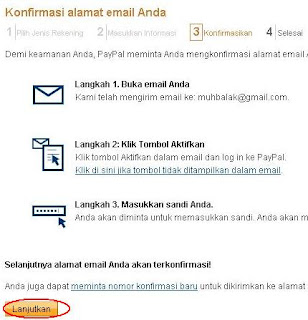Kali ini akan sedikit mengulang topik sebelumnya tentang cara memperbaiki lcd ponsel.Semakin canggih ponsel dengan kemampuan yang beragam membuat fungsi LCD semakin komplek.Layar LCD dengan teknologinya yang semakin canggih digunakan sebagai tampilan untuk mengetikkan pesan,camera,main game hingga nonton TV.
Bisa dibayangkan apa jadinya jika LCD kita blank?yang ada hanya tampil layar putih saja,atau blank hitam.Bisa deipastikan ponsel tak bisa digunakan lagi meski telah dihidupkan berkali kali karena fungsi LCD pada ponsel memiliki peranan yang sangat penting.
Disini saya akan sedikit berikan cara yang mudah dan gampang untuk mengatasi LCD ponsel yang blank dengan cara sebagai berikut:
1.Setting kontras dengan benar,kita bisa menggunakan software repair atau masuk kemenu display untuk mengembalikan ke settingan semula.
2.Jika kerusakan LCD ponsel disertai tidak bisa melakukan panggilan keluar,sementara kondisi awal sinya OK,biasanya kerusakan tersebut diakibatkan karena masalah software.Jadi langkah yang pertama lakukan flashing ulang saja.
3.Cek koneksi antara LCD dengan PCB,pastikan terhubung dengan benar.
4.Bersihkan kotoran atau karat yang merekat pada PCB atau LCD ponsel.
5.Lakukan perbandingan atau pengetean dengan menggunakan LCD baru.
6.Lakukan pengecekan pada komponen pendukung pada rangkaian LCD terutama lilitan atau coil.
7.Lakukan pengganjalan dengan menggunkan sponge busa untuk mempresisikan kedukan kaki kaki ic,karena kemungkinan terjadi bad konek pada kaki Ic.
Selanjutnya adalah tips merawat LCD:
1.Jangan terlalu sering ponsel anda terkena goncangan(kecuali pada tipe ponsel yang tahan goncang seperti pada merk tertentu),jika terlalu dibiarkan lcd akan mengalami kerusakan.
2.Usahakan jangan samapai LCD ponsel andatertekan atau ditekan.JIka sampai dalam kondisi tertekan LCD akan mengeluarkan cairannya yang mengakibatkan LCD blank.
3.Usahan jangan sampai LCD terkena sinar matahari langsung,maupun terkena panas atau terkena suhu yang terlalu dingin.Karena akan mengurangi kinerja dan kualitas kristal cair pada LCD tersebut.
4.Jika anda akan mengganti casing carilah casing yang ukurannya pas dengan casing original.Jarak casing non orignal umumnya terlalu dekat dan cenderung menekan layar LCD ponsel.Jadi perhatikan jarak casing depan dengan layar LCD anda.
5.Untuk membersihkan kaca(plastik) depan LCD sebaiknya menggunakankain yang halus denganair secukupnya.Kalau kotoran yang berminyak sebaiknya menggunakan tissue basah saja untuk membersihkannya.
terima kasih telah berkunjung di blog saya , semoga bisa bermanfaat untuk anda
Friday, September 30, 2011
Thursday, September 29, 2011
Kode Rahasia network standar GSM
Kali ini kita akan membahas seputar kode rahasia ponsel,berikut adalah merupakan kode standar network untuk ponsel GSM.Kenapa dikatakan kode standar karena kode ini berlaku untuk semua jenis ponsel dimana kita tinggal masuk ke menu pengaturan network atau secara langsung ketik dan panggil dari muka sesuai jenis dan type ponsel tersebut tentunya.
Seperti contohnya adalah jika kita tidak ingin menerima panggilan atau antisipasi jika ponsel kita mati,maka kita bisa mengalihkannya ke nomer lain.
Untuk jelasnya berikut adalah kode kode rahasia tersebut:
Mengalihkan panggilan :
1.Semua panggilan dialihkan
~Untuk Mengaktifkan: * * 21 * NOMOR # [OK/SEND]
~Membatalkan: # # 21 # [OK/SEND]
~Untuk Periksa: * # 21 # [OK/SEND]2.Jika tidak dijawab
~Untuk Mengaktifkan: * * 61 * NOMOR # [OK/SEND]
~Membatalkan: # # 61 # [OK/SEND]
~Untuk Periksa: * # 61 # [OK/SEND]
3.Diluar jaringan atau ponsel tidak aktif
~Untuk Mengaktifkan: * * 62 * NOMOR # [OK/SEND]
~Membatalkan: # # 62 # [OK/SEND]
~Untuk Periksa: * # 62 # [OK/SEND]
4.Sedang digunakan atau sibuk
~Untuk Mengaktifkan: * * 67 * NOMOR # [OK/SEND]
~Membatalkan: # # 67 # [OK/SEND]
~Untuk Periksa: * # 67 # [OK/SEND]
5.Untuk Batal Semua Call Forwarding # # 002 # [OK/SEND]
Mengalihkan Data Panggilan
1.Semua
~Untuk Mengaktifkan: * * 21 * NOMOR * 25 # [OK/SEND]
~Membatalkan: # # 21 # * 25 [SEND]
~Untuk Cek Status: * # 21 # * 25 # [OK/SEND]
2.Tidak ada jawaban
~Untuk Mengaktifkan: * * 61 * NOMOR * 25 # [OK/SEND]
~Membatalkan: # # 61 * 25 # [OK/SEND]
~Untuk Cek Status: * # 61 # * 25 # [OK/SEND]
3.Diluar jangkauan
~Untuk Mengaktifkan: * * 62 * NOMOR * 25 # [OK/SEND]
~Membatalkan: # # 62 # * 25 # [OK/SEND]
`Untuk Cek Status: * # 62 # * 25 # [OK/SEND]
4.Jika Sibuk
~Untuk Mengaktifkan: * * 67 * NOMOR * 25 # [OK/SEND]
~ Membatalkan: # # 67 # * 25 # [OK/SEND]
~Untuk Cek Status: * # 67 # * 24 # [OK/SEND]
Mengalihkan Panggilan FAX
1.Semua
~Untuk Mengaktifkan: * * 21 NOMOR * * 13 # [OK/SEND]
~Membatalkan: # # 21 # * 13 # [OK/SEND]
~Untuk Cek Status: * # 21 # * 13 # [OK/SEND]
2.Tidak ada jawaban
~Untuk Mengaktifkan: * * 61 * * NOMOR 13 # [OK/SEND]
~Membatalkan: # # 61 * 13 # [OK/SEND]
~Untuk Cek Status: * # 61 # * 13 # [OK/SEND]
3.Diluar jangkauan
~Untuk Mengaktifkan: * * 62 * * NOMOR 13 # [OK/SEND]
~Membatalkan: # # 62 # * 13 # [OK/SEND]
~Untuk Cek Status: * # 62 # * 13 # [OK/SEND]
4.Sedang digunakan
~Untuk Mengaktifkan: * * 67 * * NOMOR 13 # [OK/SEND]
~Membatalkan: # # 67 # * 13 # [OK/SEND]
~Untuk Cek Status: * # 67 # * 13 # [OK/SEND]
Pembatasan panggilan
Sebelum Anda dapat mengaktifkan layanan ini, anda diperlukan kode pembatas dari operator selular Anda. Pembatasan panggilan dapat tidak akan diaktifkan jika pengalihan Call Forwarding sudah digunakan.
1. Semua Panggilan
~Untuk Mengaktifkan: * 330 * KODE pembatas # [OK/SEND]
~Membatalkan: # 330 * pembatas CODE # [OK/SEND]
~Untuk Periksa: * # 330 # [OK/SEND]
2.Semua Panggilan Keluar
~Untuk Mengaktifkan: * 333 * KODE pembatas # [OK/SEND]
~Membatalkan: # 333 * pembatas CODE # [OK/SEND]
~Untuk Periksa: * # 333 # [OK/SEND]
3.Semua masuk Panggilan
~Untuk Mengaktifkan: * 353 * KODE pembatas # [OK/SEND]
~Membatalkan: # 353 * pembatas CODE # [OK/SEND]
~Untuk Periksa: * # 353 # [OK/SEND]
4.Semua Panggilan Keluar
~Untuk Mengaktifkan: * 33 * KODE pembatas # [OK/SEND]
~Membatalkan: # 33 * pembatas CODE # [OK/SEND]
~Untuk Periksa: * # 33 # [OK/SEND]
5.Semua Internasional Panggilan Outgoing
~Untuk Mengaktifkan: * 331 * KODE pembatas # [OK/SEND]
~Membatalkan: # 331 * pembatas CODE # [OK/SEND]
~Untuk Periksa: * # 331 # [OK/SEND]
6.Semua Panggilan Internasional Outgoing Kecuali Untuk Negara Home
~Untuk Mengaktifkan: * 332 * KODE pembatas # [OK/SEND]
~Membatalkan: # 332 * pembatas CODE # [OK/SEND]
~Untuk Periksa: * # 332 # [OK/SEND]
7.Semua masuk Panggilan
~Untuk Mengaktifkan: * 35 * KODE pembatas # [OK/SEND]
~Membatalkan: # 35 * pembatas CODE # [OK/SEND]
~Untuk Periksa: * # 35 # [OK/SEND]
8.Semua masuk Panggilan Ketika Negara Home luar
~Untuk Mengaktifkan: * 351 * KODE pembatas # [OK/SEND]
~Membatalkan: # 351 * pembatas CODE # [OK/SEND]
~Untuk Periksa: * # 351 # [OK/SEND]
9.Membatalkan Semua Pembatasan Panggilan # 330 * KODE pembatas #
[OK/SEND]
Panggilan tunggu
Panggilan tunggu adalah ketika ponsel sedang anda gunakan agar bisa dipanggil oleh nomor lain dengan ditandai oleh nada peringata, biasanya berupa beep
� Untuk Mengaktifkan: * 43 # [OK/SEND]
� Untuk Nonaktifkan: # 43 # [OK/SEND]
� Untuk Periksa: * # 43 # [OK/SEND]
Identitas panggilan
dengan fitur ini memungkinkan anda untuk menyembunyikan dan menampilkan nomor anda ketika melakukan panggilan terhadap nomor lain.
1.Panggilan keluar
~Untuk Mengaktifkan: * 31 # [OK/SEND]
~Untuk Nonaktifkan: # 31 # [OK/SEND]
~Untuk Periksa: * # 31 # [OK/SEND]
2.Panggilan masuk
~Untuk Mengaktifkan: * 30 # [OK/SEND]
~Untuk Nonaktifkan: # 30 # [OK/SEND]
Menggunakan kode ini sangat mudah dan simpel, yaitu anda tinggal menekan kode aja dan memanggilnya. Sekali lagi bahwa kode ini berlaku untuk semua jenis dan tipe ponsel GSM.
Selamat mencoba.
Seperti contohnya adalah jika kita tidak ingin menerima panggilan atau antisipasi jika ponsel kita mati,maka kita bisa mengalihkannya ke nomer lain.
Untuk jelasnya berikut adalah kode kode rahasia tersebut:
Mengalihkan panggilan :
1.Semua panggilan dialihkan
~Untuk Mengaktifkan: * * 21 * NOMOR # [OK/SEND]
~Membatalkan: # # 21 # [OK/SEND]
~Untuk Periksa: * # 21 # [OK/SEND]2.Jika tidak dijawab
~Untuk Mengaktifkan: * * 61 * NOMOR # [OK/SEND]
~Membatalkan: # # 61 # [OK/SEND]
~Untuk Periksa: * # 61 # [OK/SEND]
3.Diluar jaringan atau ponsel tidak aktif
~Untuk Mengaktifkan: * * 62 * NOMOR # [OK/SEND]
~Membatalkan: # # 62 # [OK/SEND]
~Untuk Periksa: * # 62 # [OK/SEND]
4.Sedang digunakan atau sibuk
~Untuk Mengaktifkan: * * 67 * NOMOR # [OK/SEND]
~Membatalkan: # # 67 # [OK/SEND]
~Untuk Periksa: * # 67 # [OK/SEND]
5.Untuk Batal Semua Call Forwarding # # 002 # [OK/SEND]
Mengalihkan Data Panggilan
1.Semua
~Untuk Mengaktifkan: * * 21 * NOMOR * 25 # [OK/SEND]
~Membatalkan: # # 21 # * 25 [SEND]
~Untuk Cek Status: * # 21 # * 25 # [OK/SEND]
2.Tidak ada jawaban
~Untuk Mengaktifkan: * * 61 * NOMOR * 25 # [OK/SEND]
~Membatalkan: # # 61 * 25 # [OK/SEND]
~Untuk Cek Status: * # 61 # * 25 # [OK/SEND]
3.Diluar jangkauan
~Untuk Mengaktifkan: * * 62 * NOMOR * 25 # [OK/SEND]
~Membatalkan: # # 62 # * 25 # [OK/SEND]
`Untuk Cek Status: * # 62 # * 25 # [OK/SEND]
4.Jika Sibuk
~Untuk Mengaktifkan: * * 67 * NOMOR * 25 # [OK/SEND]
~ Membatalkan: # # 67 # * 25 # [OK/SEND]
~Untuk Cek Status: * # 67 # * 24 # [OK/SEND]
Mengalihkan Panggilan FAX
1.Semua
~Untuk Mengaktifkan: * * 21 NOMOR * * 13 # [OK/SEND]
~Membatalkan: # # 21 # * 13 # [OK/SEND]
~Untuk Cek Status: * # 21 # * 13 # [OK/SEND]
2.Tidak ada jawaban
~Untuk Mengaktifkan: * * 61 * * NOMOR 13 # [OK/SEND]
~Membatalkan: # # 61 * 13 # [OK/SEND]
~Untuk Cek Status: * # 61 # * 13 # [OK/SEND]
3.Diluar jangkauan
~Untuk Mengaktifkan: * * 62 * * NOMOR 13 # [OK/SEND]
~Membatalkan: # # 62 # * 13 # [OK/SEND]
~Untuk Cek Status: * # 62 # * 13 # [OK/SEND]
4.Sedang digunakan
~Untuk Mengaktifkan: * * 67 * * NOMOR 13 # [OK/SEND]
~Membatalkan: # # 67 # * 13 # [OK/SEND]
~Untuk Cek Status: * # 67 # * 13 # [OK/SEND]
Pembatasan panggilan
Sebelum Anda dapat mengaktifkan layanan ini, anda diperlukan kode pembatas dari operator selular Anda. Pembatasan panggilan dapat tidak akan diaktifkan jika pengalihan Call Forwarding sudah digunakan.
1. Semua Panggilan
~Untuk Mengaktifkan: * 330 * KODE pembatas # [OK/SEND]
~Membatalkan: # 330 * pembatas CODE # [OK/SEND]
~Untuk Periksa: * # 330 # [OK/SEND]
2.Semua Panggilan Keluar
~Untuk Mengaktifkan: * 333 * KODE pembatas # [OK/SEND]
~Membatalkan: # 333 * pembatas CODE # [OK/SEND]
~Untuk Periksa: * # 333 # [OK/SEND]
3.Semua masuk Panggilan
~Untuk Mengaktifkan: * 353 * KODE pembatas # [OK/SEND]
~Membatalkan: # 353 * pembatas CODE # [OK/SEND]
~Untuk Periksa: * # 353 # [OK/SEND]
4.Semua Panggilan Keluar
~Untuk Mengaktifkan: * 33 * KODE pembatas # [OK/SEND]
~Membatalkan: # 33 * pembatas CODE # [OK/SEND]
~Untuk Periksa: * # 33 # [OK/SEND]
5.Semua Internasional Panggilan Outgoing
~Untuk Mengaktifkan: * 331 * KODE pembatas # [OK/SEND]
~Membatalkan: # 331 * pembatas CODE # [OK/SEND]
~Untuk Periksa: * # 331 # [OK/SEND]
6.Semua Panggilan Internasional Outgoing Kecuali Untuk Negara Home
~Untuk Mengaktifkan: * 332 * KODE pembatas # [OK/SEND]
~Membatalkan: # 332 * pembatas CODE # [OK/SEND]
~Untuk Periksa: * # 332 # [OK/SEND]
7.Semua masuk Panggilan
~Untuk Mengaktifkan: * 35 * KODE pembatas # [OK/SEND]
~Membatalkan: # 35 * pembatas CODE # [OK/SEND]
~Untuk Periksa: * # 35 # [OK/SEND]
8.Semua masuk Panggilan Ketika Negara Home luar
~Untuk Mengaktifkan: * 351 * KODE pembatas # [OK/SEND]
~Membatalkan: # 351 * pembatas CODE # [OK/SEND]
~Untuk Periksa: * # 351 # [OK/SEND]
9.Membatalkan Semua Pembatasan Panggilan # 330 * KODE pembatas #
[OK/SEND]
Panggilan tunggu
Panggilan tunggu adalah ketika ponsel sedang anda gunakan agar bisa dipanggil oleh nomor lain dengan ditandai oleh nada peringata, biasanya berupa beep
� Untuk Mengaktifkan: * 43 # [OK/SEND]
� Untuk Nonaktifkan: # 43 # [OK/SEND]
� Untuk Periksa: * # 43 # [OK/SEND]
Identitas panggilan
dengan fitur ini memungkinkan anda untuk menyembunyikan dan menampilkan nomor anda ketika melakukan panggilan terhadap nomor lain.
1.Panggilan keluar
~Untuk Mengaktifkan: * 31 # [OK/SEND]
~Untuk Nonaktifkan: # 31 # [OK/SEND]
~Untuk Periksa: * # 31 # [OK/SEND]
2.Panggilan masuk
~Untuk Mengaktifkan: * 30 # [OK/SEND]
~Untuk Nonaktifkan: # 30 # [OK/SEND]
Menggunakan kode ini sangat mudah dan simpel, yaitu anda tinggal menekan kode aja dan memanggilnya. Sekali lagi bahwa kode ini berlaku untuk semua jenis dan tipe ponsel GSM.
Selamat mencoba.
Mengetahui handphone black market(BM)
Handphone black market atau BM sekarang ini banyak beredar dipasaran,untuk mengetahui apakah handphone yaqng kita punya adalah original atau tidak caranya sangat mudah,yaitu dengan mengetikkan seperti berikut *#06#
Setelah mengetik kode akan terlihat 15digit kode :
4 3 4 5 6 6 1 0 6 7 8 9 4 3 5
Jika digit ketuh dan delapan adalah 0 2 atau 2 0 ,itu berarti HP anda dibuat di Asia yang berarti berkualitas jelek.
JIka digit ketujuh dan delapan adalah 0 8 atau 8 0 ,itu berarti HP anda dibuat dijerman yang berarti berkualitas tidak jelek.
JIka digit ketujuh dan delapan adalah 0 1 atau 1 0 ,itu berarti HP anda dibuat di Finlandia yang berarti berkualitas bagus.
Jika digit ketujuh dan delapan adalah 0 0 ,itu berarti HP anda dibuat di Pe3rancis,yang berarti berkualitas sangat bagus.
Setelah mengetik kode akan terlihat 15digit kode :
4 3 4 5 6 6 1 0 6 7 8 9 4 3 5
Jika digit ketuh dan delapan adalah 0 2 atau 2 0 ,itu berarti HP anda dibuat di Asia yang berarti berkualitas jelek.
JIka digit ketujuh dan delapan adalah 0 8 atau 8 0 ,itu berarti HP anda dibuat dijerman yang berarti berkualitas tidak jelek.
JIka digit ketujuh dan delapan adalah 0 1 atau 1 0 ,itu berarti HP anda dibuat di Finlandia yang berarti berkualitas bagus.
Jika digit ketujuh dan delapan adalah 0 0 ,itu berarti HP anda dibuat di Pe3rancis,yang berarti berkualitas sangat bagus.
Wednesday, September 28, 2011
Tips beli ponsel pintar
Jika anda menginginkan sebuah perangkat cerdas yang mumpuni,sebaiknya hati hati dalam membeli karena kadang unsur gaya lebih dikedepankan dibandingkan dengan kebutuhan.Pola pikir seperti itu sudah kurang relevan meningat untuk ponsel cerdas,fitur dan fungsi memiliki peran utama,barulah kemudian style.
Jika anda memang menyukai ponsel pintar sebagai teman untuk berkomunikasi dan melakukan bisnis sebaiknya menilik apa yang tersedia diperangkat tersebut,tentunya harus disesuaikan dengan kocek anda.JIka memang sudah oke barulah diputuskan untuk membeli.Tetapi tidak ada salahnya mengikuti sedikit tips berikut agar anda bisa mendapatkan smartphone pilihan anda.
1.Service Network
Salah satu pertimbangan pertama sebelum membeli PDA/Smarphone adalah service network.Apakah beroperasi dijaringan GSM,CDMA,EDGE,dan sebagainya.Pastikan bahwa perangkat tersebut kompatibel dengan infrastruktur jaringan yang tersedia,terlebih bagi anda yang sering bepergian keluar negeri.Pastrikan gadget tersebut dapat kompatibel dengan semua jaringan dimana anda berada.
2.Koneksi lengkap terbaik.
Tingkat keperluan dan kebutuhan anda adalah yang utama,karena PDA merupakan ponsel bisnis.So,jika anda membutuhkan pelayanan nirkabel yang secara lengkap dan cepat carilah yang memiliki koneksi ,baik WiFi,HSDPA,dan bluetooth.
Selain itu,manufaktur ponsel dan smartphone kerap menyuguhkan banyak fitur produk pada mereka,mulai dari fitur bisnis sampai MP3 Player plus streaming video dan game.
3.Kualitas panggilan.
Seringkali kualitas suara kurang diperhatikan pada smartphone,padahal ini salah satu fungsi penting bagi yang memiliki moilitas tinggi.Sebelum membeli ponsel PDA sebaiknya cek dahulu kualitas panggilan model handset yang anda cari itu.
4.Umur Bateri.
Umur bateri juga harus dipertimbangkan saat anda membeli ponsel PDA/smartphone.Berapa lamawaktu standby perangkat tersebut,apalagi saat blutooth diaktifkan.
5.BANDWITH.
Tidak semua jaringan menawarkan transmisi data yang maksimal.Jika anda sering mendownload file ukuran besar melalui ponsel,pastikan ponsel yang anda beli kompatibel dengan jaringan data yang lebih cepat.
6.KOMPABILITAS.
Pastikan PDA anda bisa disinkronisasi mudah dengan platform dan aplikasi lain.
Jika anda memang menyukai ponsel pintar sebagai teman untuk berkomunikasi dan melakukan bisnis sebaiknya menilik apa yang tersedia diperangkat tersebut,tentunya harus disesuaikan dengan kocek anda.JIka memang sudah oke barulah diputuskan untuk membeli.Tetapi tidak ada salahnya mengikuti sedikit tips berikut agar anda bisa mendapatkan smartphone pilihan anda.
1.Service Network
Salah satu pertimbangan pertama sebelum membeli PDA/Smarphone adalah service network.Apakah beroperasi dijaringan GSM,CDMA,EDGE,dan sebagainya.Pastikan bahwa perangkat tersebut kompatibel dengan infrastruktur jaringan yang tersedia,terlebih bagi anda yang sering bepergian keluar negeri.Pastrikan gadget tersebut dapat kompatibel dengan semua jaringan dimana anda berada.
2.Koneksi lengkap terbaik.
Tingkat keperluan dan kebutuhan anda adalah yang utama,karena PDA merupakan ponsel bisnis.So,jika anda membutuhkan pelayanan nirkabel yang secara lengkap dan cepat carilah yang memiliki koneksi ,baik WiFi,HSDPA,dan bluetooth.
Selain itu,manufaktur ponsel dan smartphone kerap menyuguhkan banyak fitur produk pada mereka,mulai dari fitur bisnis sampai MP3 Player plus streaming video dan game.
3.Kualitas panggilan.
Seringkali kualitas suara kurang diperhatikan pada smartphone,padahal ini salah satu fungsi penting bagi yang memiliki moilitas tinggi.Sebelum membeli ponsel PDA sebaiknya cek dahulu kualitas panggilan model handset yang anda cari itu.
4.Umur Bateri.
Umur bateri juga harus dipertimbangkan saat anda membeli ponsel PDA/smartphone.Berapa lamawaktu standby perangkat tersebut,apalagi saat blutooth diaktifkan.
5.BANDWITH.
Tidak semua jaringan menawarkan transmisi data yang maksimal.Jika anda sering mendownload file ukuran besar melalui ponsel,pastikan ponsel yang anda beli kompatibel dengan jaringan data yang lebih cepat.
6.KOMPABILITAS.
Pastikan PDA anda bisa disinkronisasi mudah dengan platform dan aplikasi lain.
Tuesday, September 27, 2011
Membuat handphone menjadi hotspot 3G
Fasilitas hotspot gratis yang memungkinkan pemilik laptop atau ponsel menggunakan koneksi internet ditempat tempat umum,sekarang banyak bertebaran dikota kota besar.Dari kafe,mal bahkan sampe alun alun pun kadang sudah ada fasilitas koneksi internet tersebut.
Masalahnya,mungkinkah kita punya jaringan hotspot sendiri,jadi kita bisa pake dimana aja tanpa harus kekafe ataupun alun alun.
Tenang ja,ternyata bisa kok membuat hotspot sendiri.Caranyapun relatif mudah,cukup bermodal ponsel saja,andapun bisa membuat hotspot sendiri yang bisa dimawa kemana kita mau.
Membuat ponsel menjadi hotspot dimungkinkan karena ada pengembang yang menciptakan aplikasi gratisan bernama joikuSpot light,yang dibuat perusahaan pengembang aplikasi JoikuSoft Oy Ltd.JoikuSpot memungkinkan sebuah ponsel berfungsi membagi koneksi internet kepada devices external seperti laptop,ponsel atau perangkat mobile lainnya.
Untuk membuat ponsel menjadi hotspot yang pertama anda perlukan adalah sebuah ponsel symbian 9.1 S60 third edeition yaqng telah dilengkapi dengan fitur 3G dan WiFi.Ponsel yang masuk kategori ini adalah Nokia N95 8GB, Nokia N95,Nokia N93i, Nokia N93, Nokia N91, Nokia N82, Nokia N80, Nokia E90, Nokia E70, Nokia E65, Nokia E61i, Nokia E61, Nokia E51, Nokia 6710 Navigator, Nokia 5800 XpressMusic, Nokia 5730 XpressMusic, Nokia 5630 XpressMusic, Nokia 5530 XpressMusic, Samsung i8910 Omnia HD, Samsung i7110, Samsung i550w, Samsung GT-I8510 Innov8, dan Samsung G810.
Kenapa harus menggunakan ponsel jenis symbian 9.1 S60 third edition yang telah dilengkapi dengan fitur 3G dan WiFi,karena aplikasi JoikuSpot Light hanya bisa dijalankan diponsel jenis itu.
Kemudian pastikan ponsel anda sudah terdaftar fasilitas 3G,kalau belum daftarkan ponsel anda ke operator agar bisa mengakses fasilitas 3G.
Lalu, unduh software JoikuSpot Light secara gratis di joiku.com. Kemudian, instal aplikasi itu di ponsel. Lalu aktifkan aplikasi JoikuSpot. Setelah diaktifkan, nantinya Anda akan diminta persetujuan berbagi koneksi internet dan memilih akses poin yang sesuai dengan SIM Card operator yang Anda gunakan. Setelah itu aplikasi akan melakukan proses koneksi. Bila status connected, itu berarti ponsel sudah berhasil dijadikan access point hotspot. Nyalakan laptop atau gadget yang dilengkapi dengan WiFi untuk bisa menikmati hotspot ponsel ini.
Keuntungan menggunakan ponsel sebagai hotspot ini bisa dibawa kemana mana,Misalnya, jika di kantor koneksi internet sedang ngadat atau di tempat bergaul tibatiba Anda perlu koneksi internet, tinggal aktifkan saja ponsel.Meski begitu, bukan berarti hotspot ponsel ini memiliki kemampuan yang sama dengan hotspot yang asli. Pasalnya, dalam satu sesi JoikuSpot Light hanya bisa menampung maksimal 5 koneksi untuk ponsel dan dua laptop atau PC.
Sementara, hotspot bisa digunakan puluhan bahkan ratusan ponsel atau laptop. Pun beberapa aplikasi seperti Microsoft Outlook, GoogleTalk, dan Skype tidak bisa berjalan optimal.
Kalau mau lebih optimal, ada baiknya menggunakan versi premium yang dijual seharga 9 euro atau sekitar Rp 110 ribu.
Masalahnya,mungkinkah kita punya jaringan hotspot sendiri,jadi kita bisa pake dimana aja tanpa harus kekafe ataupun alun alun.
Tenang ja,ternyata bisa kok membuat hotspot sendiri.Caranyapun relatif mudah,cukup bermodal ponsel saja,andapun bisa membuat hotspot sendiri yang bisa dimawa kemana kita mau.
Membuat ponsel menjadi hotspot dimungkinkan karena ada pengembang yang menciptakan aplikasi gratisan bernama joikuSpot light,yang dibuat perusahaan pengembang aplikasi JoikuSoft Oy Ltd.JoikuSpot memungkinkan sebuah ponsel berfungsi membagi koneksi internet kepada devices external seperti laptop,ponsel atau perangkat mobile lainnya.
Untuk membuat ponsel menjadi hotspot yang pertama anda perlukan adalah sebuah ponsel symbian 9.1 S60 third edeition yaqng telah dilengkapi dengan fitur 3G dan WiFi.Ponsel yang masuk kategori ini adalah Nokia N95 8GB, Nokia N95,Nokia N93i, Nokia N93, Nokia N91, Nokia N82, Nokia N80, Nokia E90, Nokia E70, Nokia E65, Nokia E61i, Nokia E61, Nokia E51, Nokia 6710 Navigator, Nokia 5800 XpressMusic, Nokia 5730 XpressMusic, Nokia 5630 XpressMusic, Nokia 5530 XpressMusic, Samsung i8910 Omnia HD, Samsung i7110, Samsung i550w, Samsung GT-I8510 Innov8, dan Samsung G810.
Kenapa harus menggunakan ponsel jenis symbian 9.1 S60 third edition yang telah dilengkapi dengan fitur 3G dan WiFi,karena aplikasi JoikuSpot Light hanya bisa dijalankan diponsel jenis itu.
Kemudian pastikan ponsel anda sudah terdaftar fasilitas 3G,kalau belum daftarkan ponsel anda ke operator agar bisa mengakses fasilitas 3G.
Lalu, unduh software JoikuSpot Light secara gratis di joiku.com. Kemudian, instal aplikasi itu di ponsel. Lalu aktifkan aplikasi JoikuSpot. Setelah diaktifkan, nantinya Anda akan diminta persetujuan berbagi koneksi internet dan memilih akses poin yang sesuai dengan SIM Card operator yang Anda gunakan. Setelah itu aplikasi akan melakukan proses koneksi. Bila status connected, itu berarti ponsel sudah berhasil dijadikan access point hotspot. Nyalakan laptop atau gadget yang dilengkapi dengan WiFi untuk bisa menikmati hotspot ponsel ini.
Keuntungan menggunakan ponsel sebagai hotspot ini bisa dibawa kemana mana,Misalnya, jika di kantor koneksi internet sedang ngadat atau di tempat bergaul tibatiba Anda perlu koneksi internet, tinggal aktifkan saja ponsel.Meski begitu, bukan berarti hotspot ponsel ini memiliki kemampuan yang sama dengan hotspot yang asli. Pasalnya, dalam satu sesi JoikuSpot Light hanya bisa menampung maksimal 5 koneksi untuk ponsel dan dua laptop atau PC.
Sementara, hotspot bisa digunakan puluhan bahkan ratusan ponsel atau laptop. Pun beberapa aplikasi seperti Microsoft Outlook, GoogleTalk, dan Skype tidak bisa berjalan optimal.
Kalau mau lebih optimal, ada baiknya menggunakan versi premium yang dijual seharga 9 euro atau sekitar Rp 110 ribu.
Saturday, September 24, 2011
Cara membedakan blackberry asli dan copy
Blackberry sebagai salah satu smartphone terkemuka memang banyak di senangi orang. Tidak aneh jika penjualan Blackberry selalu meningkat, apalagi berbagai fitur menarik seperti akses internet ke jejaring sosial tersedia di Blackberry.
Tentu semua orang ingin Blackberry yang asli yang memang dikeluarkan oleh Research In Motion (RIM). Meskipun demikian, Blackberry tidak lepas dari barang bajakan atau imitasi. Berikut ini adalah sedikit tips untuk membedakan Blackberry original yang dikeluarkan RIM atau Blackberry imitasi:
1. Periksa kode IMEI dan PIN
IMEI dan PIN pada Blackberry biasanya terdapat pada filmware handled, dus, dan stiker yang tertempel di tempat baterai. Cara melihat PIN dan IMEI, pada tampilan homescreen klik Options lalu pilih status, tekan tombol Shift + ALT + H bersamaan. Nomor IMEI dan PIN Blackberry yang original akan sesuai dengan
yang tertera di stiker luar.
2. Lihat Internal Data
Cek Lifetime pada option dan status, ketik BUYR. Data lifetime menampilkan angka Nol bila Blackberry Anda masih baru. Jika yang muncul Exceeding 120K dan Voice Usage Exeeding 60 Minutes, sebaiknya pikirkan matang-matang sebelum membeli karena itu berarti Blacberry sudah pernah digunakan secara maksimal.
3. Perhatikan Logo dan Dus
Dus Blacberry biasanya mencantumkan stiker identitas handheld dan hak paten.Biasanya ada logo operator seluler berbagai negara. Meski terdapat logo lain negara, jangan khawatir karena Blackberry masih bisa dipakai bila koneksi tak terkunci alias unlock. Ingat, logo di layar LCD harus sama dengan logo yang ada
di body.
Demikianlah sedikit tips untuk membeli Blackberry yang original atau tiruan.Dengan melakukan langkah sederhana di atas, maka Anda akan mendapatkan produk Blackberry yang berkualitas sesuai harapan Anda. Semoga tips membeli Blackberry di atas bermanfaat bagi kita semua.
Tentu semua orang ingin Blackberry yang asli yang memang dikeluarkan oleh Research In Motion (RIM). Meskipun demikian, Blackberry tidak lepas dari barang bajakan atau imitasi. Berikut ini adalah sedikit tips untuk membedakan Blackberry original yang dikeluarkan RIM atau Blackberry imitasi:
1. Periksa kode IMEI dan PIN
IMEI dan PIN pada Blackberry biasanya terdapat pada filmware handled, dus, dan stiker yang tertempel di tempat baterai. Cara melihat PIN dan IMEI, pada tampilan homescreen klik Options lalu pilih status, tekan tombol Shift + ALT + H bersamaan. Nomor IMEI dan PIN Blackberry yang original akan sesuai dengan
yang tertera di stiker luar.
2. Lihat Internal Data
Cek Lifetime pada option dan status, ketik BUYR. Data lifetime menampilkan angka Nol bila Blackberry Anda masih baru. Jika yang muncul Exceeding 120K dan Voice Usage Exeeding 60 Minutes, sebaiknya pikirkan matang-matang sebelum membeli karena itu berarti Blacberry sudah pernah digunakan secara maksimal.
3. Perhatikan Logo dan Dus
Dus Blacberry biasanya mencantumkan stiker identitas handheld dan hak paten.Biasanya ada logo operator seluler berbagai negara. Meski terdapat logo lain negara, jangan khawatir karena Blackberry masih bisa dipakai bila koneksi tak terkunci alias unlock. Ingat, logo di layar LCD harus sama dengan logo yang ada
di body.
Demikianlah sedikit tips untuk membeli Blackberry yang original atau tiruan.Dengan melakukan langkah sederhana di atas, maka Anda akan mendapatkan produk Blackberry yang berkualitas sesuai harapan Anda. Semoga tips membeli Blackberry di atas bermanfaat bagi kita semua.
Tuesday, September 20, 2011
Cara Mudah Install Driver dengan Driver Pack Solution 2011
Kali ini Kang Eko akan sharing tentang sekeping DVD yang berisi semua driver dari komputer ataupun laptop kita. Program ini dinamakan Driver Pack Solution 2011. Driver Pack Solution 2011 adalah program yang saat ini sedang populer. Driver Pack Solution 2011 akan membuat pekerjaan anda dalam instalasi driver komputer ataupun laptop menjadi lebih mudah dan cepat.
Driver Pack Solution 2011 menyederhanakan proses menginstal ulang Windows di komputer manapun. Tidak ada lagi masalah dengan mencari dan menginstal driver. Semuanya akan dilakukan dalam beberapa klik mouse!
Cara kerja Driver Pack Solution 2011 :
Ketika DVD Driver Pack Solution 2011 dimasukkan dalam komputer ataupun laptop anda, maka Driver Pack Solution 2011 akan secara otomatis mendeteksi semua driver yang dibutuhkan maupun yang perlu diupdate. Kemudian setelah proses pendeteksian driver selesai, Anda hanya perlu sekali klik Install / Update, maka Driver Pack Solution 2011 akan otomatis menginstal semua driver yang anda butuhkan.Driver Pack Solution 2011 menyederhanakan proses menginstal ulang Windows di komputer manapun. Tidak ada lagi masalah dengan mencari dan menginstal driver. Semuanya akan dilakukan dalam beberapa klik mouse!
Apa saja Kelebihan dan Feature yang ditawarkan oleh 1 Keping DVD Driver Pack Solution 2011 ?
- Dapat menemukan dan menginstall semua driver secara otomatis hanya dalam waktu sekitar 5 - 10 menit secara Offline.
- Menghemat waktu dan anda tidak perlu mencari driver lagi online di internet, karena semuanya sudah tersedia dalam 1 Keping DVD Driver Pack Solution 2011.
- Berisi semua hampir semua driver untuk semua jenis komputer dan laptop anda.
- Memiliki kemampuan untuk update driver yg sudah ada di komputer anda secara Offline
- Mendukung semua sistem operasi Windows dari Windows XP, Vista, dan Seven baik yang 32 -bit maupun yang 64 -bit.
- Mudah digunakan dan hanya perlu beberapa klik untuk install driver.
- DVD Driver Pack Solution 2011 berlisensi GNU GPL alias GRATIS / Freeware.
Cara mendapatkan Driver Pack Solution 2011 :
Ukuran File Driver Pack Solution 2011 adalah 2,9 Gb. Silahkan Download via Link di bawah ini, namun anda akan diarahkan ke adf.ly terlebih dahulu kemudian tunggu sekitar 5 detik dan cari tombol SKIP AD / LEWATI yang berada di sebelah kanan atas monitor anda.- Download Via Torrent, silahkan klik DI SINI
- Download Via Mediafire, terbagi menjadi 16 link, silahkan klik link dibawah ini :
Link ini Kang Eko dapatkan dari mastergomaster.com
Part 01 Download | Part 09 Download
Part 02 Download | Part 10 Download
Part 03 Download | Part 11 Download
Part 04 Download | Part 12 Download
Part 05 Download | Part 13 Download
Part 06 Download | Part 14 Download
Part 07 Download | Part 15 Download
Part 08 Download | Part 16 Download
Setelah selesai download semuanya, gunakan program 7-Zip untuk menjadikan 16 file di atas menjadi 1 file berformat ISO. Caranya klik kanan pada file part1 => 7-Zip => Extract to "...", => Selesai. Gunakan Program Ashampo Burning Studio untuk membakarnya ke DVD. Kalau anda ingin menyimpannya di Harddisk External / Flashdisk, Gunakan 7-Zip untuk mengexctract file format ISO tersebut. Caranya klik kanan pada file format ISO driverpack ini => 7-Zip => Extract to "...", => Selesai.
Download program 7-Zip di SINI
PERHATIAN !
Untuk cara downloadnya Anda akan diarahkan ke adf.ly kemudian tunggu 5 detik dan cari tombol SKIP AD / LEWATI yang berada di sebelah kanan atas monitor anda.
Part 01 Download | Part 09 Download
Part 02 Download | Part 10 Download
Part 03 Download | Part 11 Download
Part 04 Download | Part 12 Download
Part 05 Download | Part 13 Download
Part 06 Download | Part 14 Download
Part 07 Download | Part 15 Download
Part 08 Download | Part 16 Download
Setelah selesai download semuanya, gunakan program 7-Zip untuk menjadikan 16 file di atas menjadi 1 file berformat ISO. Caranya klik kanan pada file part1 => 7-Zip => Extract to "...", => Selesai. Gunakan Program Ashampo Burning Studio untuk membakarnya ke DVD. Kalau anda ingin menyimpannya di Harddisk External / Flashdisk, Gunakan 7-Zip untuk mengexctract file format ISO tersebut. Caranya klik kanan pada file format ISO driverpack ini => 7-Zip => Extract to "...", => Selesai.
Download program 7-Zip di SINI
PERHATIAN !
Untuk cara downloadnya Anda akan diarahkan ke adf.ly kemudian tunggu 5 detik dan cari tombol SKIP AD / LEWATI yang berada di sebelah kanan atas monitor anda.
Dalam rangka untuk menutupi biaya pemeliharaan blog, Kang Eko dengan berat hati memberitahukan kepada anda semua apabila Anda sudah berusaha mendownload Driver Pack Solution 2011 ver. 11,8 dari link di atas, namun terkendala koneksi internet, Kang Eko menawarkan DVD Driver Pack Solution 2011 ver. 11,8 untuk Anda miliki dengan cara pemesanan melalui Kang Eko dengan mengganti Ongkos sebesar 25rb belum termasuk ongkos kirim.
- Ongkos Kirim via TIKI JNE bisa di cek di www.jne.co.id (Tiap daerah berbeda)
- Ongkos Kirim via POS Indonesia :
- Ongkos Kirim Pulau Jawa : Rp. 10.000,-
- Ongkos Kirim Luar Pulau Jawa : Rp. 15.000,- (kecuali PAPUA)
- Ongkos Kirim PAPUA / IRIAN JAYA : Rp. 20.000,-.
Terima kasih dan semoga bemanfaat.
Cara Isi Paypal dengan Ipanel Online - Survey Dapat Dolar
Cara Mengisi Paypal dengan Ipanel online - Survey Dapat Dollar. Jika paypal sobat sekarang sedang kosong, maka tak perlu bingung. Sobat bisa mengisinya dengan receh dollar gratisan yang bertebaran di internet. Dalam postingan kali ini kita akan membahas bagaimana cara mendapatkan dollar dengan mudah hanya dengan mengisi survey (tidak sama dengan AWs*rveys, situs survey yang akan kita bahas ini benar2 membayar). Sebelum membahas lebih jauh, silahkan untuk mempersiapakan akun/alamat paypal anda, karena situs ini akan membayar kita melalui paypal. Belum punya paypal dan belum tahu apa itu paypal? Silahkan baca tutorialnya di Cara Membuat Paypal.
Ipanelonline adalah Market Research International terpercaya karena termasuk dalam anggota/member ESOMAR (organisasi dunia yang menangani Market Research) yang didirikan sejak tahun 2004 di Shanghai China dan sudah mempunyai cabang di beberapa negara yaitu di HongKong, Taiwan, Japan, Singapore, Korea, India, Thailand, Malaysia, Australia, New Zealand, Philippines, Vietnam, dan juga negara kita tercinta, Indonesia.
Dengan Ipanelonline ini kita bisa mendapatkan uang hanya dengan cara mengisi atau ikut serta dalam survey. setiap kali kita mengikuti survey kita akan memperoleh poin dengan jumlah tertentu, di mana dengan poin (akumulasi poin) tersebut bisa kita tukar dengan barang maupun uang. Lalu bagaimana dengan biaya pendaftaran? Biaya pendaftaran gratis alias nggak dipungut biaya.. ;D
Oh iya, jika sobat masih ragu dengan keaslian Ipanelonline, silahkan di-search di Google dengan kata kunci "Bukti pembayaran ipanelonline", maka akan muncul hasil penelusuran yang sangat banyak sekali...berikut salah satu contoh bukti pembayaran yang diperoleh oleh seorang member Ipanelonline dari Indonesia (screenshoot berikut diperoleh dalam sehari)
Wao...banyak sekali ya...
Bagi sobat-sobat yang tertarik untuk bergabung dengan ipanelonline, silahkan ikuti langkah2 berikut:
1. Silahkan surfing ke situs Ipanelonline atau klik link http://id.ipanelonline.com/register.html?inviter_id=1370037 (link reff)
2. Silahkan isi formulir yang ada dengan benar. Jika bisa, isilah dengan data asli sobat, karena itu lebih baik.
3. Silahkan buka email sobat, dan carilah email dari ipanelonline untuk melakukan konfirmasi
4. Seperti biasa, klik link yang berada di dalam email konfirmasi tersebut
5. Jika sudah, silahkan login ke akun ipanel anda
6. Untuk mendapatkan poin yang selanjutnya bisa diuangkan, sobat harus melakukan survey melalui menu berikut (perhatikan bagian yang saya tandai)
7. Klik pada bagian yang telah saya tandai (survei bisnis) maka nanti sobat akan dibawa ke halaman survey. Untuk memulai surtvey, silahkan untuk mengklik link survey yang memiliki tombol "ongoing" (khusus link survey yang ditandai dengan tombol "suspended", itu artinya sudah tidak tersedia untuk disurvey oleh kita)
8. Jika sudah, maka nanti sobat akan dibawa ke halaman seperti berikut
Untuk memulai survei, silahkan untuk mengklik tombol "Klik di sini untuk memulai penelitian"
9. Setelah itu sobat bisa melakukan survei, isi semua data yang diperlukan/yang diminta oleh pihak ipanelonline dengan jujur. Setelah itu, maka secara otomatis poin sobat akan bertambah sesuai dengan jumlah poin yang tertera (dijanjikan)
Lalu kapan bisa menukar poin menjadi uang?
Kita bisa mendapatkan uang kita jika kita sudah memilki poin dengan minimal 220, jika masih bingung...berikut rinciannya
-. poin 220 = Rp 20.000,- kalau di-dolarin sekitar $2,3 an (angka ini nanti yang kekirim ke paypal kita)
-. Lalu 520 = Rp 50.000,- dan
-. 1020 = Rp 100.000,-
Itu artinya jika sobat memiliki poin lebih dari 1020, maka sobat bisa menukarnya berkali2 hingga jumlah minimum di atas (220).
Trik dan tips penting dalam bermain di dunia ipanelonline:
- Peraturan paling nomor satu adalah, sobat harus jujur dengan artian dalam melakukan pengisian survey sobat harus serius alias nggak asal-asalan.
- Data diri sobat juga diperlukan, hal ini termasuk email paypal sobat yang nantinya digunakan sebagai alat pembayaran. Jika sobat salah menulis alamat paypal, maka poin yang telah kita tukar tidak bisa kita minta kembali lagi walaupun uang yang kita request belum/tidak sampai ke akun paypal kita.
- Penting: Jangan pernah mengulangi survey yang sebelumnya pernah kita isi, karena ini termasuk pelanggaran, dan sudah jelas tertulis sebagai pelangaran oleh pihak ipanelonline.
- Hah? Sobat merasa kesulitan dalam mendapatkan poin banyak? Santai saja, sobat bisa mengisi "survey investigasi" dan "survey mutual". Walau terbilang nilainya lebih kecil daripada "survey bisnis", tapi ingat pepatah para tetua kita..."sedikit demi sedikit lama-lama menjadi bukit"...hehe
- Masih ada hubungannya dengan poin di atas: Jika memang sobat nggak sabaran, masih ada solusi lain kok...sobat bisa menggunakan link referral yang telah disediakan oleh pihak ipanelonline, dan nanti jika ada yang gabung dengan ipanelonline melalui link sobat, maka sobat akan mendapatkan komisi dengan jumlah poin tertentu, dan tentunya ini lumayan membantu sobat untuk mendapatkan poin yang banyak.
- Bukan hanya itu, sobat bisa meningkatkan poin sobat dengan cara ikut serta dalam menyumbang "Suara Anggota", sobat bisa menulis apa saja di sana, layaknya sobat update status di situs2 social network. Selain itu juga sobat bisa menulis artikel di kolom "Press Release", dan di setiap kegiatan sobat pada "suara anggota" dan "press release" akan mendapatkan poin yang lumayan besar juga yaitu berkisar antara 5-10.
Langkah2 Menukar Poin?
Jika sobat sudah memiliki poin yang banyak dan siap untuk ditukar, maka langkah2nya adalah sebagai berikut:
1. Klik menu "penukaran saya" lalu pilih => Poin penukaran. Maka nanti akan tampil halaman berikut
Penting: Sebelum menuju ke langkah berikut, pastikan email paypal anda benar melalui menu => Profil saya => Informasi akun => Lalu isikan "paypal payment" dengan alamat email paypal anda (jika belum tahu apa itu paypal silahkan baca tutorialnya di sini)
2. Jika sudah, silahkan untuk memilih mana saja. Yang penting sudah mencukupi poin sobat. Sebagai contoh saya akan menggunakan penukaran dengan poin sebesar 220 (Rp 20.000,-), maka akan tampil halaman seperti berikut
Klik penukaran sekarang => maka selanjutnya akan muncul halaman seperti berikut
Itu artinya transaksi berhasil, tinggal tunggu uang anda akan sampai ke akun paypal anda dalam waktu kurang lebih 24 jam...
Selamat menikmati sobat.
Jika ada masalah atau pertanyaan mengenai ipanelonline, silahkan untuk meninggalkan komentar sobat di bawah ini
Semoga bermanfaat
Sumber : http://t4belajarblogger.blogspot.com
Cara Membuat Account Paypal - Bank Online Terpercaya
Sebelum kita membahas bagaimana cara mendaftar paypal, mungkin ada yang bertanya "apa itu Paypal?". Paypal adalah suatu akun atau lebih tepatnya bisa dikatakan sebagai bank online yang dapat anda gunakan untuk melakukan transaksi online, melakukan pembayaran online maupun menerima pembayaran online. Mengapa harus menggunakan paypal? Pertanyaan ini sering diajukan berhubung sekarang ini telah banyak layanan pembuatan akun bank online semisal, namun kenapa sih harus menggunakan paypal, atau memilih paypal? Alasannya singkat aja: Karena paypal sudah diakui sebagai akun bank online yang gratis sudah itu aman nyaman dan terpercaya, selain itu karena banyaknya pengguna paypal sehingga tak menutup kemungkinan banyak transaksi online menggunakan jasa paypal, lalu yang terakhir dalam kegiatan bisnis online terutama di internet - alat pembayarannya kebanyakan menggunakan paypal dan di sana teman-teman bisa melihatnya di berbagai situs-situs penghasil dollar ($), hampir seluruh situs tersebut menggunkan paypal sebagai syarat pembayarannya (dengan kata lain, ingin ngumpul receh dollar di internet? Bikin paypal donk!). Lalu tunggu apa lagi? Segera buat sekarang juga, gratis kok^
Oh ya, sebelum lebih jauh lagi, masih ada beberapa pertanyaan yang sering diajukan oleh beberapa calon pengguna paypal. "Paypal menggunakan/menerima sistem pembayaran melalui mata uang apa?" menerima banyak mata uang sih, di antaranya yaitu: Dollar AS($), Dolar Kanada, Dolar Australia, Euro(�), Pound Sterling(�), Yen(�), Dolar Selandia Baru, Franc Swiss, Dolar Hong Kong, Dolar Singapura, Krona Swedia, Krona Denmark, Zloty Polandia, Krone Norwegia, Forint Hongaria, dan Koruna Cheska. "Lalu bagaimana cara mencairkan/mengambil uang kita yang ada di akun paypal?" jawabannya: Sekarang kita sebagai orang Indonesia sudah bisa mencairkan uang kita yang ada di akun paypal ke bank lokal (Bank yang ada di Indonesia), dan tentunya untuk bisa mencairkan uang yang ada di paypal, akun paypal kita harus terverifikasi terlebih dahulu (NB: Cara Verifikasi akan dibahas pada postingan lain di blog ini, jadi sekarang cara daftarnya aja dulu - step by step gitu lho^).
Cara Membuat Akun Paypal - Langkah-langkah pendaftarannya adalah sebagai berikut:
1. Kunjungi Paypal.com.

2. Maka nanti teman-teman akan melihat tampilan halaman seperti berikut, dan kliklah Sign Up Today! untuk memulai membuat akun paypal anda:
3. Selanjutnya, setelah anda mengklik link "Sign Up Today!" maka akan muncul halaman seperti berikut:
Maka seperti gambar di atas: Untuk negara pilihlah indonesia (kalau sudah tersetting "Indonesia", biarkan saja") dan kalau anda ingin mengganti bahasa agar lebih mudah pilih saja Indonesia. Untuk yang bagian tipe akun, yang manakah yang seharusnya saya pilih? Berikut penjelasannya (dikutip dari jualvcc.net):
a. Tipe PERSONAL
Tipe akun personal sudah bisa anda gunakan untuk mengirim dan menerima uang serta melakukan penjualan dengan eBay. Dengan tipe "personal" teman-teman sudah bisa menerima pembayaran dari akun paypal lain, namun tidak bisa menerima pembayaran dari credit atau debit card. Enaknya menggunakan tipe ini yaitu tidak ada biaya/fee dalam setiap transaksi yang anda lakukan. Namun, dengan menggunakan akun tipe "personal", akun anda memiliki batasan jumlah dalam menerima uang perbulannya. Selain itu, tipe personal tidak cocok untuk anda gunakan jika anda ingin melakukan penjualan produk dalam jumlah yang amat besar.
b. Tipe PREMIER
Tipe ini hampir sama dengan tipe di atas (tipe personal). Bedanya pada tipe ini Anda bisa menerima pembayaran dari credit card, debit card dan rekening bank. Anda juga bisa menggunakan fasilitas shopping cart dan tool laporan pembayaran (payment reporting tool) Akun Premier cocok digunakan untuk penjual amatiran yang ingin menjual produknya secara reguler. Jika saat ini Anda memiliki akun personal, Anda dapat melakukan upgrade ke akun Premier.
c. Tipe BUSINESS
Tipe Akun Business cocok digunakan untuk bisnis yang berskala besar atau online store. Pada tipe ini Anda diperbolehkan menggunakannya pada nama bisnis Anda, dan menggunakan laporan dan tool eBay tanpa adanya persyaratan mengenai jenis transaksi. Anda akan dikenakan biaya dalam menggunakan akun tipe ini. Jika saat ini Anda memiliki akun Personal atau Premier, Anda dapat melakukan upgrade ke akun Business.
PayPal tidak mengenakan biaya pada pembeli dalam mengirimkan uang ke penjual. PayPal akan mengenakan biaya kepada Anda sebagai penjual (penerima uang) sebesar 1.9% hingga 2.9% dari jumlah uang yang diterima.
Dari uraian di atas tentunya anda sudah memiliki gambaran, akun dengan tipe manakah yang lebih cocok bagi anda. Jika masih bingung dan anda memiliki hobi mengumpulkan receh dollar seperti saya, saya sarankan untuk memilih akun dengan tipe primier.
4.Setelah anda memilih jenis/tipe akun yang anda rasa cocok bagi anda, maka selanjutnya akan muncul halaman seperti berikut ini:
Keterangan
-. Alamat Email: Isikan dengan alamat email aktif anda. Alamat email ini akan digunakan untuk login serta sebagai alamat yang akan digunakan untuk bertransaksi uang anda.
-. Pilih Kata Sandi: Ketikkan password pilihan anda. Ini digunakan untuk login/masuk ke akun anda nantinya.
-. Masukkan Ulang kata Sandi: Ketik ulang password pilihan anda tadi.
-. Nama Depan: Isikan dengan nama depan anda, misal: nama anda "Bunga Citra Lestari", maka isikan dengan "Bunga".
-. Nama Tengah: Isikan dengan Citra (lihat contoh di atas). Jika anda tidak memiliki nama tengan, dikosongkan saja.
-. Nama Belakang: Isikan dengan Lestari (lihat contoh di atas). Sesuaikan dengan nama belakang anda!
-. Tanggal lahir: Isikan dengan tanggal lahir anda. Jika anda telah memilih bahasa Indonesia dalam pembuatan akun, maka format tanggal lahir anda adalah BB/HH/TTTT (Bulan/hari/tahun), contoh: 12/24/1945
-. Kebangsaan: Pilih "Indonesia". Klaau sudah, biarkan saja.
-. Baris 1 Alamat: Isikan dengan alamat di mana anda tinggal.
-. Baris 2 Alamat: isikan dengan alamat yang lain di mana anda tinggal (nggak wajib di isi).
-. Kota: Isikan dengan kota anda.
-. Negara bagian/Provinsi/Wilayah: Isikan dengan Provinsi anda.
-. Kode Pos: Isikan dengan kode pos anda (biasanya ada 5 digit), contoh 53219
-. Nomor telepon: isikan dengan nomor telepon anda (ini penting, karena suatu saat akan digunakan sebagai alat untuk mengontak anda), format: Jika nomor anda 0813547653763846, maka isikan saja pada kotak kosong: 813547653763846 (karena nol sudah dikonver otomatis/tersedia dengan bentuk kode negara Indonesia: +62)
-Klik tombol "Setuju dan Buat Rekening"
5. Selanjutnya anda akan menuju ke halaman seperti berikut. Jika alamat yang telah anda berikan tidak sesuai dengan yang tampil di halaman tersebut, kliklah "Ubah". Jika sesuai, klik saja link "Masuk ke Rekening saya" (anggaplah untuk verifikasi akun paypal belakangan).
6. Selanjutnya anda akan dibawa ke halaman akun paypal anda. Yang harus dilakukan sekarang adalah melakukan konfirmasi alamat email anda. Untuk melakukan konfirmasi email, kliklah link "Konfirmasi alamat email"
Dan akan di bawa ke halaman konvirmasi alamat email dan klik "lanjutkan":
6. Silahkan pergi ke email anda untuk mendapatkan "kode Konfirmasi":
a. Klik email masuk
b. Ambil kode konfirmasi
7. Setelah anda mendapatkan "Kode Konfirmasi" maka pastekan kode tersebut ke dalam form yang telah disediakan dan kliklah tombol "Konfirmasikan":
8. Selanjutnya akan muncul halaman pemberitahuan bahwa "anda telah berhasil mengkonfirmasi alamat email anda". Dan di halaman ini anda akan diminta untuk "memperbarui informasi rekening". Caranya cukup gampang, pilih pertanyaan yang gampang diingat oleh anda (namun sulit bagi orang lain). Lalu ketikkan jawaban anda! => Klik "Kirimkan"
9. Setelah anda mengklik tombol "Kirimkan", maka anda akan diantar ke halaman seperti berikut:
Mengingat untuk memverifikasi akun paypal belakangan, silahkan langsung untuk mengklik link "Masuk ke Rekening Saya".
Youpz, sekarang anda telah memiliki rekening paypal. Dengan memilki rekening paypal, sekarang anda bisa menggunakannya untuk menyimpan uang anda (receh dollar, hehehe...), selamat menikmati.
Oh ya, hampir lupa. Sekarangkan status akun paypal anda "Unverified" alias belum terverivikasi, oleh karena itu akun paypal anda harus diverifikasi terlebih dahulu. "Mengapa harus diverifikasi, dan bagaimana cara memverifikasinya?" Harus diverifikasi agar anda bisa melakukan transaksi dengan lancar, jika belum diverifikasi maka anda tidak bisa mengirim uang namun bisa menerima. Selain itu, akun anda juga memiliki batas menerima uang yaitu sampai $100 saja. Selain itu, jika akun paypal anda belum diverifikasi, maka anda tidak akan bisa mengambil/mencairkan uang anda yang berada di akun paypal anda. Dan untuk memvefikasinya anda membutuhkan kartu kredit!!! "Waaaaah..., saya nggak punya kartu kredit!!!". Santai saja, masih ada cara lain kok, yaitu memverifikasi akun paypal menggunakan VCC. Dengan VCC kita bisa memverifikasi akun paypal kita, kita hanya butuh sekali verifikasi untuk selamanya. Selain menggunakan VCC sebagai alat verifikasi itu mudah, juga harganya nggak mahal-mahal amat kok. Berkisar antara Rp 70 ribu- sampai Rp seratusan ribu lebih, murah bukan?
Sumber : http://t4belajarblogger.blogspot.com
Oh ya, sebelum lebih jauh lagi, masih ada beberapa pertanyaan yang sering diajukan oleh beberapa calon pengguna paypal. "Paypal menggunakan/menerima sistem pembayaran melalui mata uang apa?" menerima banyak mata uang sih, di antaranya yaitu: Dollar AS($), Dolar Kanada, Dolar Australia, Euro(�), Pound Sterling(�), Yen(�), Dolar Selandia Baru, Franc Swiss, Dolar Hong Kong, Dolar Singapura, Krona Swedia, Krona Denmark, Zloty Polandia, Krone Norwegia, Forint Hongaria, dan Koruna Cheska. "Lalu bagaimana cara mencairkan/mengambil uang kita yang ada di akun paypal?" jawabannya: Sekarang kita sebagai orang Indonesia sudah bisa mencairkan uang kita yang ada di akun paypal ke bank lokal (Bank yang ada di Indonesia), dan tentunya untuk bisa mencairkan uang yang ada di paypal, akun paypal kita harus terverifikasi terlebih dahulu (NB: Cara Verifikasi akan dibahas pada postingan lain di blog ini, jadi sekarang cara daftarnya aja dulu - step by step gitu lho^).
Cara Membuat Akun Paypal - Langkah-langkah pendaftarannya adalah sebagai berikut:
1. Kunjungi Paypal.com.
2. Maka nanti teman-teman akan melihat tampilan halaman seperti berikut, dan kliklah Sign Up Today! untuk memulai membuat akun paypal anda:
3. Selanjutnya, setelah anda mengklik link "Sign Up Today!" maka akan muncul halaman seperti berikut:
Maka seperti gambar di atas: Untuk negara pilihlah indonesia (kalau sudah tersetting "Indonesia", biarkan saja") dan kalau anda ingin mengganti bahasa agar lebih mudah pilih saja Indonesia. Untuk yang bagian tipe akun, yang manakah yang seharusnya saya pilih? Berikut penjelasannya (dikutip dari jualvcc.net):
a. Tipe PERSONAL
Tipe akun personal sudah bisa anda gunakan untuk mengirim dan menerima uang serta melakukan penjualan dengan eBay. Dengan tipe "personal" teman-teman sudah bisa menerima pembayaran dari akun paypal lain, namun tidak bisa menerima pembayaran dari credit atau debit card. Enaknya menggunakan tipe ini yaitu tidak ada biaya/fee dalam setiap transaksi yang anda lakukan. Namun, dengan menggunakan akun tipe "personal", akun anda memiliki batasan jumlah dalam menerima uang perbulannya. Selain itu, tipe personal tidak cocok untuk anda gunakan jika anda ingin melakukan penjualan produk dalam jumlah yang amat besar.
b. Tipe PREMIER
Tipe ini hampir sama dengan tipe di atas (tipe personal). Bedanya pada tipe ini Anda bisa menerima pembayaran dari credit card, debit card dan rekening bank. Anda juga bisa menggunakan fasilitas shopping cart dan tool laporan pembayaran (payment reporting tool) Akun Premier cocok digunakan untuk penjual amatiran yang ingin menjual produknya secara reguler. Jika saat ini Anda memiliki akun personal, Anda dapat melakukan upgrade ke akun Premier.
c. Tipe BUSINESS
Tipe Akun Business cocok digunakan untuk bisnis yang berskala besar atau online store. Pada tipe ini Anda diperbolehkan menggunakannya pada nama bisnis Anda, dan menggunakan laporan dan tool eBay tanpa adanya persyaratan mengenai jenis transaksi. Anda akan dikenakan biaya dalam menggunakan akun tipe ini. Jika saat ini Anda memiliki akun Personal atau Premier, Anda dapat melakukan upgrade ke akun Business.
PayPal tidak mengenakan biaya pada pembeli dalam mengirimkan uang ke penjual. PayPal akan mengenakan biaya kepada Anda sebagai penjual (penerima uang) sebesar 1.9% hingga 2.9% dari jumlah uang yang diterima.
Dari uraian di atas tentunya anda sudah memiliki gambaran, akun dengan tipe manakah yang lebih cocok bagi anda. Jika masih bingung dan anda memiliki hobi mengumpulkan receh dollar seperti saya, saya sarankan untuk memilih akun dengan tipe primier.
4.Setelah anda memilih jenis/tipe akun yang anda rasa cocok bagi anda, maka selanjutnya akan muncul halaman seperti berikut ini:
Keterangan
-. Alamat Email: Isikan dengan alamat email aktif anda. Alamat email ini akan digunakan untuk login serta sebagai alamat yang akan digunakan untuk bertransaksi uang anda.
-. Pilih Kata Sandi: Ketikkan password pilihan anda. Ini digunakan untuk login/masuk ke akun anda nantinya.
-. Masukkan Ulang kata Sandi: Ketik ulang password pilihan anda tadi.
-. Nama Depan: Isikan dengan nama depan anda, misal: nama anda "Bunga Citra Lestari", maka isikan dengan "Bunga".
-. Nama Tengah: Isikan dengan Citra (lihat contoh di atas). Jika anda tidak memiliki nama tengan, dikosongkan saja.
-. Nama Belakang: Isikan dengan Lestari (lihat contoh di atas). Sesuaikan dengan nama belakang anda!
-. Tanggal lahir: Isikan dengan tanggal lahir anda. Jika anda telah memilih bahasa Indonesia dalam pembuatan akun, maka format tanggal lahir anda adalah BB/HH/TTTT (Bulan/hari/tahun), contoh: 12/24/1945
-. Kebangsaan: Pilih "Indonesia". Klaau sudah, biarkan saja.
-. Baris 1 Alamat: Isikan dengan alamat di mana anda tinggal.
-. Baris 2 Alamat: isikan dengan alamat yang lain di mana anda tinggal (nggak wajib di isi).
-. Kota: Isikan dengan kota anda.
-. Negara bagian/Provinsi/Wilayah: Isikan dengan Provinsi anda.
-. Kode Pos: Isikan dengan kode pos anda (biasanya ada 5 digit), contoh 53219
-. Nomor telepon: isikan dengan nomor telepon anda (ini penting, karena suatu saat akan digunakan sebagai alat untuk mengontak anda), format: Jika nomor anda 0813547653763846, maka isikan saja pada kotak kosong: 813547653763846 (karena nol sudah dikonver otomatis/tersedia dengan bentuk kode negara Indonesia: +62)
-Klik tombol "Setuju dan Buat Rekening"
5. Selanjutnya anda akan menuju ke halaman seperti berikut. Jika alamat yang telah anda berikan tidak sesuai dengan yang tampil di halaman tersebut, kliklah "Ubah". Jika sesuai, klik saja link "Masuk ke Rekening saya" (anggaplah untuk verifikasi akun paypal belakangan).
6. Selanjutnya anda akan dibawa ke halaman akun paypal anda. Yang harus dilakukan sekarang adalah melakukan konfirmasi alamat email anda. Untuk melakukan konfirmasi email, kliklah link "Konfirmasi alamat email"
Dan akan di bawa ke halaman konvirmasi alamat email dan klik "lanjutkan":
6. Silahkan pergi ke email anda untuk mendapatkan "kode Konfirmasi":
a. Klik email masuk
b. Ambil kode konfirmasi
7. Setelah anda mendapatkan "Kode Konfirmasi" maka pastekan kode tersebut ke dalam form yang telah disediakan dan kliklah tombol "Konfirmasikan":
8. Selanjutnya akan muncul halaman pemberitahuan bahwa "anda telah berhasil mengkonfirmasi alamat email anda". Dan di halaman ini anda akan diminta untuk "memperbarui informasi rekening". Caranya cukup gampang, pilih pertanyaan yang gampang diingat oleh anda (namun sulit bagi orang lain). Lalu ketikkan jawaban anda! => Klik "Kirimkan"
9. Setelah anda mengklik tombol "Kirimkan", maka anda akan diantar ke halaman seperti berikut:
Mengingat untuk memverifikasi akun paypal belakangan, silahkan langsung untuk mengklik link "Masuk ke Rekening Saya".
Youpz, sekarang anda telah memiliki rekening paypal. Dengan memilki rekening paypal, sekarang anda bisa menggunakannya untuk menyimpan uang anda (receh dollar, hehehe...), selamat menikmati.
Oh ya, hampir lupa. Sekarangkan status akun paypal anda "Unverified" alias belum terverivikasi, oleh karena itu akun paypal anda harus diverifikasi terlebih dahulu. "Mengapa harus diverifikasi, dan bagaimana cara memverifikasinya?" Harus diverifikasi agar anda bisa melakukan transaksi dengan lancar, jika belum diverifikasi maka anda tidak bisa mengirim uang namun bisa menerima. Selain itu, akun anda juga memiliki batas menerima uang yaitu sampai $100 saja. Selain itu, jika akun paypal anda belum diverifikasi, maka anda tidak akan bisa mengambil/mencairkan uang anda yang berada di akun paypal anda. Dan untuk memvefikasinya anda membutuhkan kartu kredit!!! "Waaaaah..., saya nggak punya kartu kredit!!!". Santai saja, masih ada cara lain kok, yaitu memverifikasi akun paypal menggunakan VCC. Dengan VCC kita bisa memverifikasi akun paypal kita, kita hanya butuh sekali verifikasi untuk selamanya. Selain menggunakan VCC sebagai alat verifikasi itu mudah, juga harganya nggak mahal-mahal amat kok. Berkisar antara Rp 70 ribu- sampai Rp seratusan ribu lebih, murah bukan?
Sumber : http://t4belajarblogger.blogspot.com
Friday, September 16, 2011
Cara Service Harddisk Seagate yang Konslet
Sebenarnya Kang Eko sering menemui kasus ini, yaitu harddisk Seagate yang konslet. Konsletnya harddisk ini menyebabkan power supply juga mati atau ke protek dan komputer pun tidak bisa dihidupkan. Mungkin anda pernah atau sedang mengalami hal ini, yaitu harddisk seagate anda konslet, padahal banyak data yang tersimpan didalam harddisk tersebut. Bagaimana cara service harddisk seagate yang konslet ?
Berikut ini Kang Eko akan mencoba sharing tentang cara service harddisk seagate yang konslet.
Selamat mencoba dan Semoga berhasil.
Berikut ini Kang Eko akan mencoba sharing tentang cara service harddisk seagate yang konslet.
Penyebab Harddisk Seagate yang Konslet :
Adanya kelebihan tegangan dari power supply yang menuju ke harddisk (Over Voltage) Persiapan Alat :
- Obeng bintang : untuk membuka sekrup board harddisk.
- Multitester : untuk cek komponen dioda yang konslet.
- Solder dan Timah / tenol : digunakan untuk mengganti komponen yg rusak.
- Spare part dioda 1A - 2A : beli ditoko elektronik.
- Untuk harddisk konslet yang letak komponennya ada di bagian dalam, anda perlu membuka sekrup di boardnya.
- Untuk harddisk konslet yang komponen sudah terlihat secara langsung, anda tidak perlu membuka boardnya.
- Konslet pada harddisk Seagate ini sering terjadi di bagian DIODA pengaman tegangan 12 volt nya. Tegangan 12 voltnya yaitu kabel power suply yang berwarna kuning. Sedangkan kabel merah tegangannya 5 volt. Kadang DIODA pengaman tegangan 5 volt juga pernah konslet tapi jarang.
- Cek DIODA pengaman tegangan 12 voltnya. cek juga DIODA pengaman 5 voltnya. lihat pada gambar. Cara cek dioda bisa anda baca di sini. Cara menyolder yang baik bisa anda baca di sini
- Segera ganti dioda harddisk yang konslet tersebut.dengan dioda 1-2 Ampere, beli di toko elektronik banyak. Perhatikan posisi anoda dan katodanya. Sebenarnya dengan hanya melepas dioda yang rusak tanpa menggantinya, Harddisk anda akan kembali normal. Akan tetapi cara ini tidak kang Eko anjurkan, karena tanpa dioda berarti tanpa proteksi kalau ada over voltage / kelebihan tegangan.
- Harddisk siap di coba.
Selamat mencoba dan Semoga berhasil.
Subscribe to:
Comments (Atom)